Dokumente
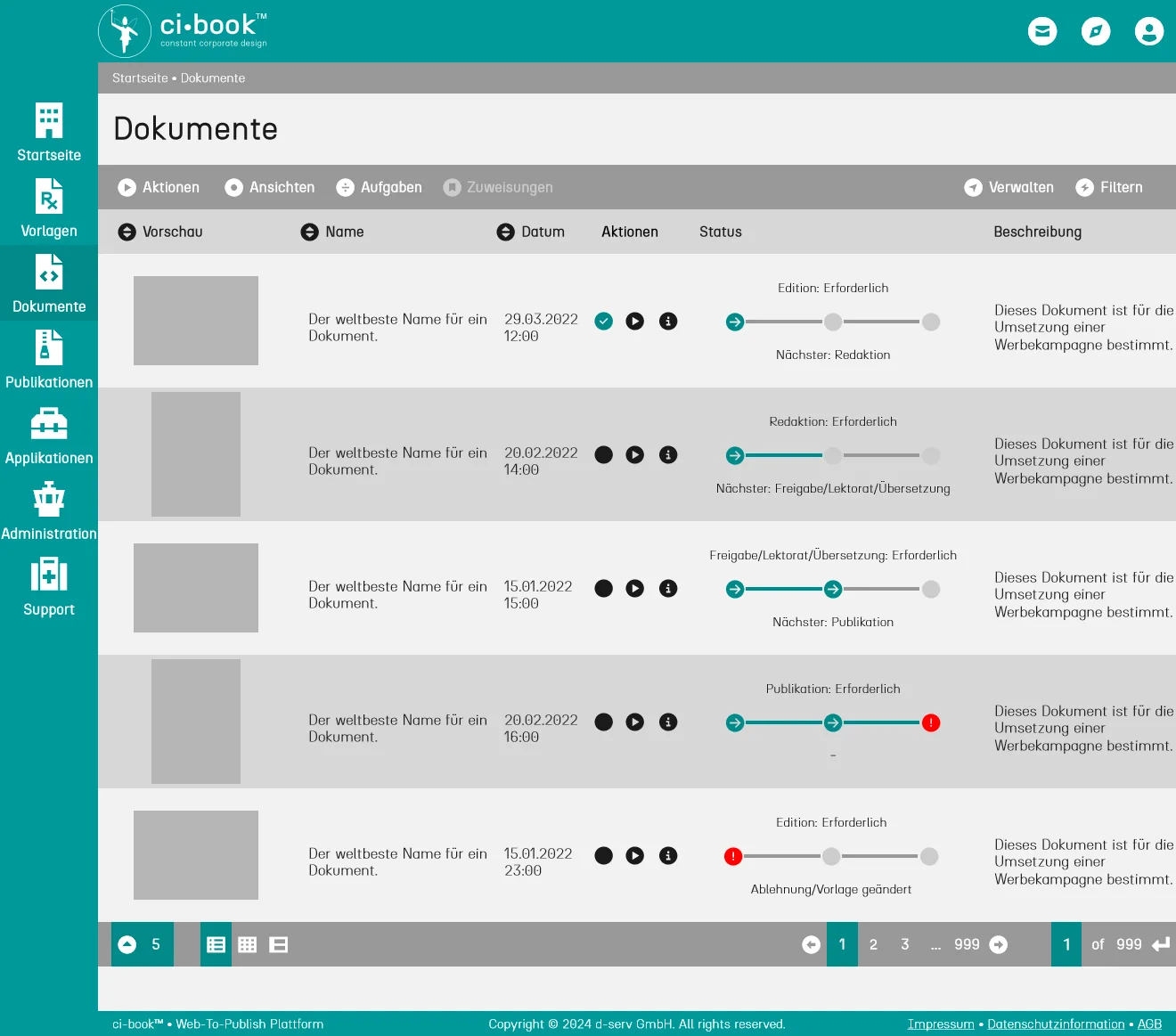
Kurzbeschreibung
Dokumente zeigen in Arbeit befindlichen Dokumente einer Benutzerin beziehungsweise eines Benutzers an. Zudem können Benutzer:innen mit entsprechenden Rollen und Rechten die Dokumente anderer Benutzer:innen sehen und bearbeiten, zum Beispiel für die Arbeitsschritte Freigabe, Lektorat oder Übersetzung. Vom optimalen Arbeitsablauf her, ist dieser Bereich immer 'leer' - Dokumente sind innerhalb von ci-book™ lediglich ein Zwischenergebnis im gesamten Publikationsprozess.
Besonderheit unter Dokumente
Sollten keine Dokumente zu sehen sein, gibt es folgende Gründe:
- Es wurden bisher keine Vorlagen verwendet und somit keine Dokumente erstellt; Es wird eine Hinweismeldung angezeigt, mit der Option eine Vorlage zur Erstellung eines Dokuments zu verwenden.
- Es wurden Filter- oder Sortierkriterien in der Ansicht aktiviert, die zu keinem Ergebnis führen; Vergleiche dazu die Informationen unter Navigation > Menüs > Sortieren.
- Es wurden alle Dokumente fertiggestellt und dementsprechend publiziert; publizierte Dokumente finden sich nur unter Publikationen.
Der unter Punkt 3 aufgeführte Zustand ist optimal. Dokumente sind innerhalb von ci-book™ lediglich ein Zwischenergebnis im gesamten Publikationsprozess. Durch dieses Vorgehen können zwischenzeitliche Überarbeitungen von Vorlagen, die zum Beispiel durch Änderungen am Corporate Design notwendig wurden, berücksichtigt werden, wodurch die Verwendung von ungültigen CD-Richtlinien oder Gestaltungsvorgaben am effektivsten unterbunden wird.
Action-/Menubar: Zuweisungen
Das Menu 'Zuweisungen' ist unter Dokumente gesperrt beziehungsweise ausgegraut, da darin befindliche Funktionen nur für Vorlagen relevant sind.